Terminal on macOS-i sisseehitatud tööriist, kuid mitte kõik Maci kasutajad pole selle kasulikkusest teadlikud. See on võimas käsurea liides ja seda saab kasutada oma Maci seadmes stressivabalt paljude asjade tegemiseks. Terminali puhul peate lihtsalt sisestama käsu, et saada oma Macis soovitud väljund.
Sisu
- Terminali käskude seadistamine Macis
-
Käsud terminalile
- Kontrollige serveri vastust
- Hoidke oma Maci magama jäämast
- Failide kuvamine või peitmine
- Dubleerige faile oma Maci kaustade vahel
- Kontrollige MacOS-i värskendusi
- Täiustage oma Maci ekraanipilte
-
Lõplik kohtuotsus
- Seonduvad postitused:
Terminali käskude seadistamine Macis
Enne terminali käskude kasutamist peate esmalt leidma oma Maci seadmes käsuviiba. Leidke viip, järgides järgmisi samme.
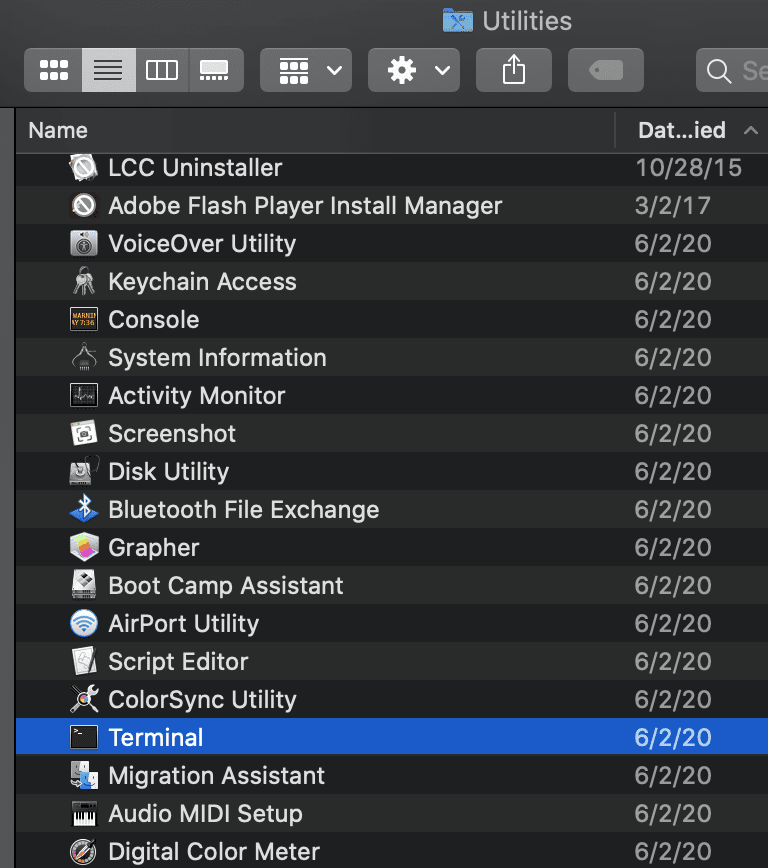
- Avage a Leidja aknas või topeltklõpsake Macintosh HD ikooni.
- Otsige üles ja avage Rakendused kausta.
- Pärast seda topeltklõpsake Kommunaalteenused.
- Siit leiate terminali. Kliki Avage terminal.
Pärast seda viib see teid aknasse, kus kuvatakse teie arvuti nimi, kasutajanimi ja dollarimärk ($). Kõik allpool käsitletud terminalikäsud saab sisestada käsureale. Käsureale naasmiseks vajutage tagasivõtuklahvi.
Käsud terminalile
Maci kasutajad, kes teavad sisseehitatud funktsioonist, kõhklevad mõnikord terminali kasutamises. Mis tahes kirjaviga teie käsus võib teie macOS-i kahjustada. Kui olete ettevaatlik ja kontrollite oma tööd üle, ei tohiks teil siiski probleeme tekkida.
Siin on mõned põhilised terminalikäsud, mida saate oma Maci seadmes kasutada.
Kontrollige serveri vastust
Ping on üks kõige kasulikumaid terminalikäske, millega iga Maci kasutaja peaks tuttav olema. See käsk aitab teil kontrollida domeenide ja IP-aadresside serveri reageerimiskiirust. Selle käsu täitmiseks tippige käsuterminali ping [sisesta URL või IP-aadress].
Hoidke oma Maci magama jäämast
Paljud Maci kasutajad ei tea, et on olemas käsk, mille abil saate oma Maci teatud aja ärkvel või "kofeiiniga" hoida, enne kui see unerežiimi või ekraanisäästja lülitub. Selle käsutüübi määramiseks kofeinaat - t 200 000 käsuterminali. Käsk tähendab, et teie Mac jääb ärkvel 200 000 sekundiks.
Failide kuvamine või peitmine
Mõnikord võite otsida faili, mis on teie Macis peidetud. Nende asukoha leidmiseks oma süsteemis saate kasutada järgmist käsku. Kõigi peidetud failide kuvamiseks oma Maci seadmes tippige järgmine: vaikeväärtused Kirjutage com.apple.finder AppleShowAllFiles –bool TRUE. Otse all, tippige killall Finder.
See käsk toob teie Macis välja kõik peidetud failid ja võimaldab teil neid muuta või kustutada. Samuti võite otsustada need failid uuesti peita, lihtsalt asendades TÕSI koos VALE.
Dubleerige faile oma Maci kaustade vahel
Saate vältida oma Maci kaustade vahel failide kopeerimise ja kleepimise stressi, kui kasutate lihtsalt käsku dubleerivad failid kaustade vahel. See saavutatakse, kasutades oma Maci seadmes käsku Ditto terminal. Tippige käsureale Terminal Sama [Original Folder] [Uus kaust].
Märkus. Kui teil on sama nimega kaustu erinevates kohtades, peate need kaasama -v pärast Ditto, et oleks võimalik saavutada õiget tulemust.
Kontrollige MacOS-i värskendusi
Teie Maci seade on tavaliselt konfigureeritud kontrollima macOS-i värskendusi iganädalaselt, kuid lihtne terminali käsk võib seda sätet muuta. vaikeseaded kirjutage com.apple.softwareUpdate ScheduleFrequency –int 1. Muutke täisarv (käskus näha olev arv) suvaliseks teie valitud numbriks. Arv näitab päevade arvu, mille jooksul teie seade ootab enne värskenduste otsimist.
Saate naasta vaikimisi iganädalasele värskenduste kontrollimisele vaikimisi kirjutage com.apple.softwareUpdate ScheduleFrequency –int 7. Sellega saate oma rakenduse värskendustest või macOS-i värskendustest sagedamini teada.
Täiustage oma Maci ekraanipilte
Tavaliselt märkate Maci seadmes ekraanipilte tehes, et see lisab tavaliselt varju. Need varjud võivad teie ekraanipiltide kvaliteeti halvendada. Võimalik, et soovite need varjud välja lülitada, kasutades käsku Terminal vaikeseaded kirjutavad com.apple.screencapture disable-shadow –bool TRUE. Lisage äsja sisestatud teksti alla Killall SystemUIServer. Pärast selle käsu sisestamist ei tohiks teie ekraanipiltidele enam varjusid lisada.
Lõplik kohtuotsus
Paljud Maci kasutajad sõltuvad oma süsteemi üle täielikust kontrollist erinevatest rakenduse eelistustest. Terminali käsud võimaldavad teil täielikku kontrolli ilma seda tegemata. Saate oma Maci seadme kohandamiseks kasutada mõnda ülaltoodud terminalikäsku ja palju muud.